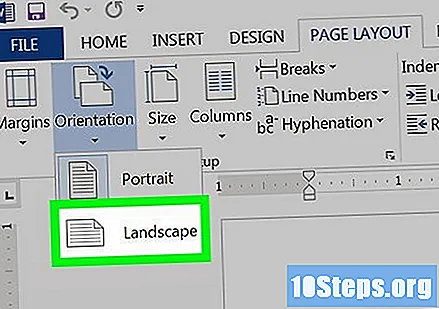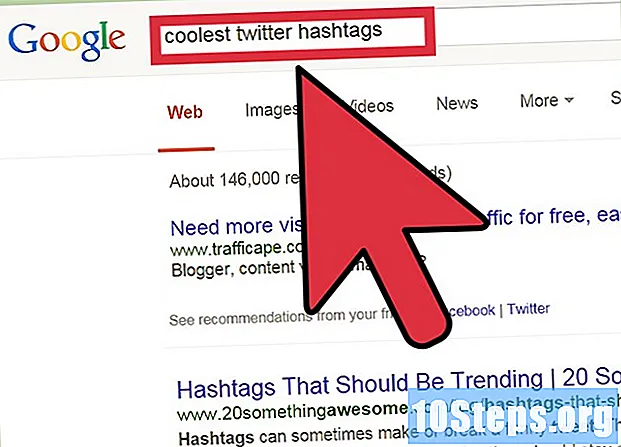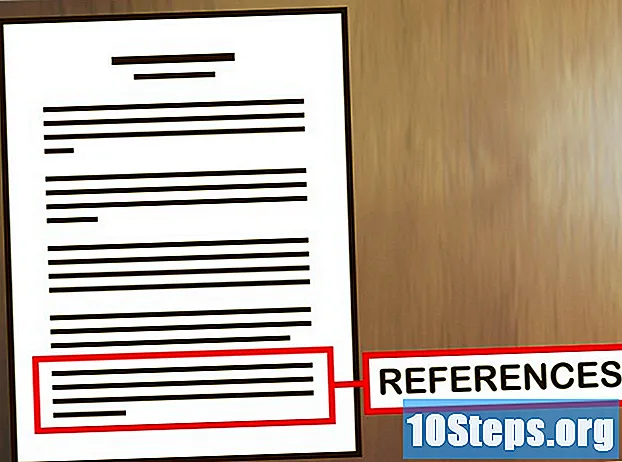உள்ளடக்கம்
மைக்ரோசாஃப்ட் வேர்ட் ஆவணத்தின் நோக்குநிலையை "உருவப்படம்" இலிருந்து "இயற்கை" பயன்முறைக்கு எவ்வாறு மாற்றுவது என்பதை இந்த கட்டுரை உங்களுக்குக் கற்பிக்கும். முழு ஆவணத்தையும் நீங்கள் சுழற்ற விரும்பவில்லை எனில், ஒரு பக்கத்தை பிரிவு இடைவெளிகளால் மடக்கி சுழற்றலாம்.
படிகள்
2 இன் முறை 1: முழு ஆவணத்தையும் மாற்றுதல்
மைக்ரோசாஃப்ட் வேர்டில் ஆவணத்தைத் திறக்கவும். இதைச் செய்ய, கணினியில் உள்ள கோப்பில் இரட்டை சொடுக்கவும்.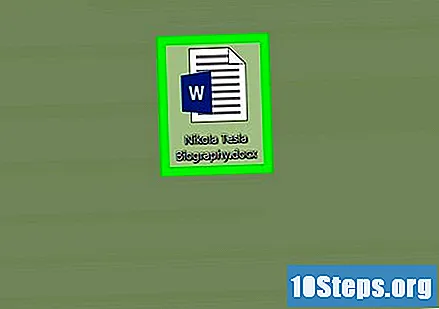
- நீங்கள் மைக்ரோசாஃப்ட் வேர்டையும் திறக்கலாம் (கீழே எல்லா பயன்பாடுகளும் விண்டோஸில் "தொடங்கு" மெனுவில் அல்லது கோப்புறையில் பயன்பாடுகள் macOS இல்), பின்னர் கோப்பைத் திறக்கவும்.
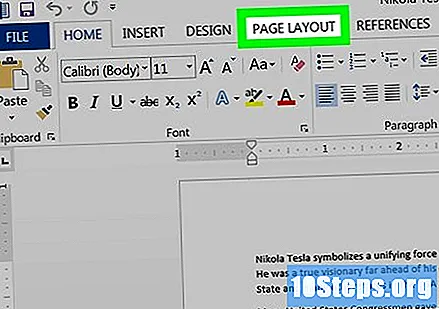
மெனுவில் கிளிக் செய்க தளவமைப்பு அல்லது பக்க வடிவமைப்பு திரையின் மேற்புறத்தில். வேர்டின் பதிப்பைப் பொறுத்து சரியான பெயர் மாறுபடும்.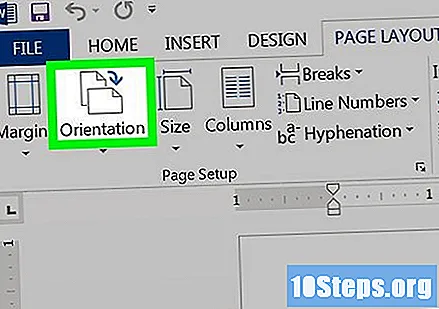
மெனுவில் கிளிக் செய்க வழிகாட்டல். பின்னர் ஒரு கீழ்தோன்றும் மெனு தோன்றும்.
பொத்தானைக் கிளிக் செய்க இயற்கை. பின்னர், முழு ஆவணமும் "இயற்கை" பயன்முறைக்கு மாறும்.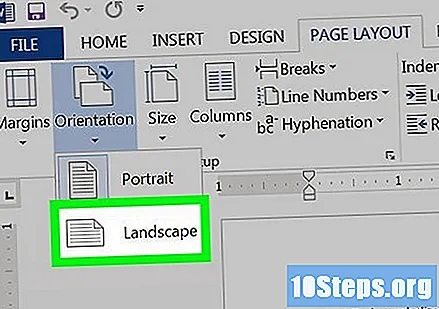
முறை 2 இன் 2: ஒரு பக்கத்தை மாற்றுதல்
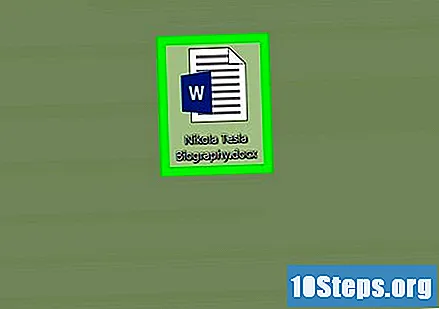
மைக்ரோசாஃப்ட் வேர்டில் ஆவணத்தைத் திறக்கவும். இதைச் செய்ய, கணினியில் உள்ள கோப்பில் இரட்டை சொடுக்கவும்.- நீங்கள் மைக்ரோசாஃப்ட் வேர்டையும் திறக்கலாம் (கீழே எல்லா பயன்பாடுகளும் விண்டோஸில் "தொடங்கு" மெனுவில் அல்லது கோப்புறையில் பயன்பாடுகள் macOS இல்), பின்னர் கோப்பைத் திறக்கவும்.
நீங்கள் சுழற்ற விரும்பும் பக்கத்தின் ஆரம்பத்தில் கர்சரை வைக்கவும். இதைச் செய்ய, பக்கத்தின் முதல் எழுத்துக்கு முன் வலது கிளிக் செய்யவும்.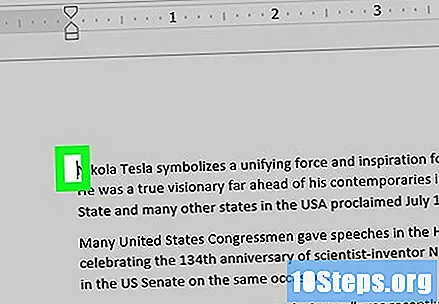
கிளிக் செய்க தளவமைப்பு அல்லது பக்க வடிவமைப்பு வேர்ட் சாளரத்தின் மேலே. பயன்படுத்தப்படும் பதிப்பைப் பொறுத்து சரியான பெயர் மாறுபடும்.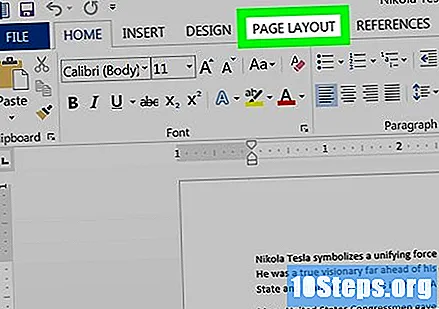
மெனுவில் கிளிக் செய்க உடைக்கிறது. பின்னர், இடைவெளி வகைகளின் பட்டியல் காண்பிக்கப்படும்.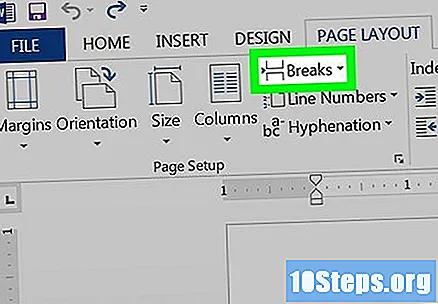
கிளிக் செய்க அடுத்த பக்கம் "பிரிவு இடைவெளிகள்" தலைப்பின் கீழ்.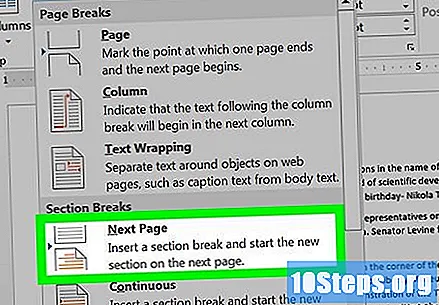
மீண்டும் கிளிக் செய்க தளவமைப்பு அல்லது பக்க வடிவமைப்பு.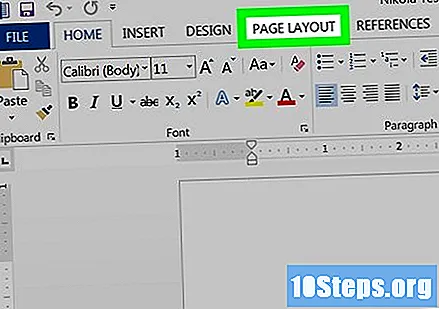
மெனுவில் கிளிக் செய்க வழிகாட்டல்.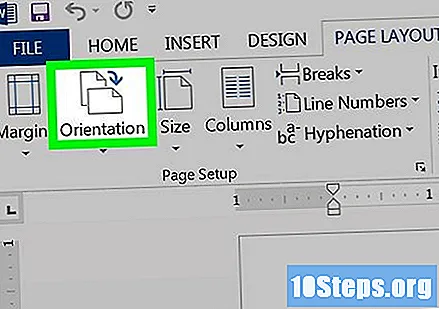
பொத்தானைக் கிளிக் செய்க இயற்கை. இந்த பக்கம் (மற்றும் பின்வருபவை அனைத்தும்) இப்போது "இயற்கை" பயன்முறையில் இருக்கும். நீங்கள் ஒரு பக்கத்தை மட்டும் சுழற்ற விரும்புவதால், மற்ற பக்கங்களை "உருவப்படம்" பயன்முறையாக மாற்ற அதன் முடிவில் மற்றொரு இடைவெளியை நீங்கள் சேர்க்க வேண்டும்.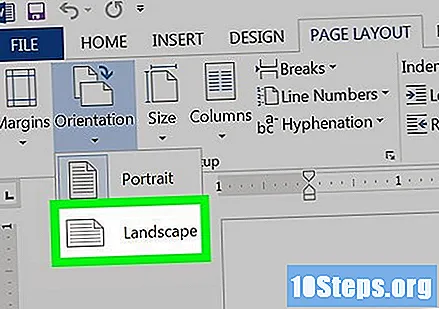
கர்சரை அடுத்த பக்கத்தின் தொடக்கத்தில் வைக்கவும்.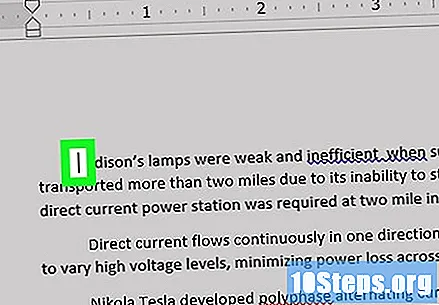
கிளிக் செய்க தளவமைப்பு அல்லது பக்க வடிவமைப்பு.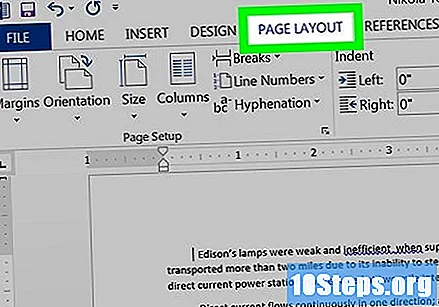
கிளிக் செய்க உடைக்கிறது.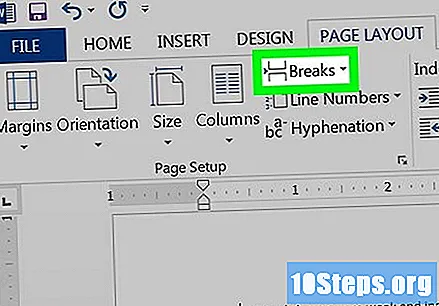
கிளிக் செய்க அடுத்த பக்கம்.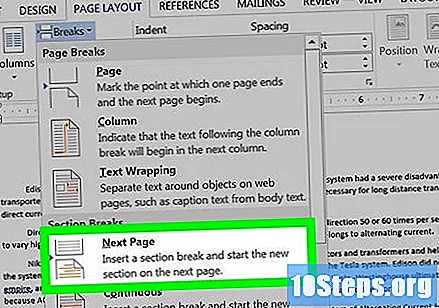
மெனுவில் கிளிக் செய்க வழிகாட்டல்.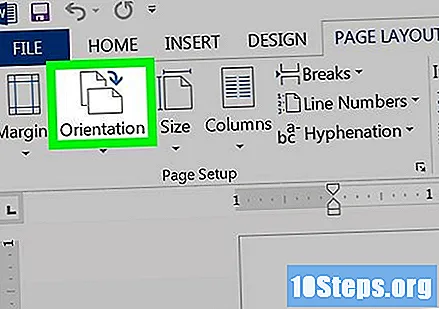
கிளிக் செய்க உருவப்படம். பின்னர், மீதமுள்ள பக்கங்கள் "உருவப்படம்" பயன்முறையில் இருக்கும், இடைவெளிகளுக்கு இடையிலான பக்கங்கள் "இயற்கை" பயன்முறையில் இருக்கும்.